El OnePlus 5T ya está entre nosotros, ¡y aquí tienes los mejores trucos para sacarle el máximo partido!
Trucos para la cámara del OnePlus 5T
¿Tienes prisa por tirar una foto? ¡Accede directamente a la doble cámara de tu OnePlus 5T presionando dos veces su botón de encendido! Bonus: ¡también puedes hacerlo dibujando una “O” en tu pantalla, aunque esté apagada!
¿Has activado la cámara? ¡Bien! Ahora puedes cambiar rápidamente a modo retrato haciendo swipe de derecha a izquierda, o a modo vídeo de izquierda a derecha. ¡Fácil y rápido! (Y si necesitas otro modo, hacer swipe de abajo a arriba despliega el menú de modos).
Seguimos con fotos: trazar una “V” en tu pantalla activa el flash LED trasero, que sirve también de linterna. ¡Para apagarla tan solo tienes que trazar de nuevo una “V” y listo!
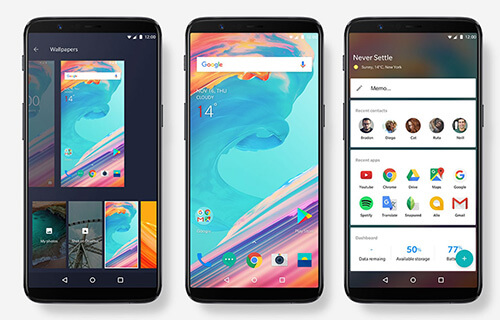
Atajos gestuales del OnePlus 5T y cómo configurarlos
Trazar una “M” en tu pantalla activará la calculadora del dispositivo. ¡Algo que siempre viene bien en una cena en grupo!
Si te pasa como a mí, que te es complicado acertar con la combinación de botón home y botón de encendido para tomar una captura de pantalla, te alegrará saber que con el OnePlus 5T puedes capturar tu pantalla deslizando tres dedos de arriba a abajo.
¿Te gustaría que estos gestos hiciesen otra cosa? ¡Puedes configurarlos! Yendo a Ajustes > Gestos tienes un menú en el que puedes asignar funciones a cada uno de ellos, como por ejemplo abrir una app en concreto.
Personalizando tu nuevo OnePlus
¿Te has dado cuenta de que el OnePlus 5T no tiene botones capacitivos frontales? Las funciones de estos botones están situadas en los tres iconos inferiores de tu pantalla, y ojo, porque puedes configurarlos. Yendo a Ajustes > Botones puedes invertir su orden, ocultarlos, o asignarles funciones cuando sean pulsados dos veces o tengan una pulsación larga.
Vamos a la pantalla de Home. Si deslizas el dedo hacia abajo una vez verás que te sale una barra negra con cinco iconos, ¿cierto? Pues estos iconos también se pueden configurar. Deslizando el dedo hacia abajo una vez más verás todos los accesos que tienes disponibles (señal de wifi, actividad de Bluetooth, batería restante, etc.). Si pulsas el pequeño lápiz que tienes en la esquina superior derecha podrás reposicionar estos iconos, y los que tengas en los cinco primeros puestos serán los que aparezcan en esa pequeña barra.

Otro aspecto que puedes personalizar en tu OnePlus 5T es la barra de estado (la franja superior donde tienes tu nivel de batería, la hora, señal de wifi, etc.). Para ello solo tienes que acceder a Ajustes > Barra de estado, donde podrás elegir qué se muestra y cómo se muestra (¿Prefieres que tu batería sea un círculo en lugar de una pila? ¿No quieres que se muestre el porcentaje restante? ¡Fácil con el 5T! ¡Y es que puedes incluso ver tu velocidad de conexión a Internet!)
Ajusta la pantalla del 5T a tus necesidades
Hablando de customizaciones: yendo a Ajustes > Pantalla > Temas puedes elegir entre temas claros, oscuros o medios de forma que tu pantalla se ajuste a tus necesidades. ¡Y además, con el OnePlus 5T puedes seleccionar el color del resalto en Ajustes > Pantalla > Color de acento!
Bonus track: el OnePlus 5T cuenta con un modo nocturno que da una pátina cálida a los colores que muestra la pantalla y reduce la iluminación de forma que no dañe tus ojos. De la misma manera, cuenta con un modo lectura que reduce el contraste y deja la pantalla en blanco y negro para facilitar la lectura.
¿Planeas llevar tu OnePlus 5T a tu entrenamiento? Entonces te alegrará saber que el terminal cuenta con un ecualizador de audio totalmente funcional, que se encuentra en Ajustes > Sonido y vibración > Afinador (abajo del todo en el menú). Activándolo puedes modelar graves, medios y agudos a tu elección o elegir uno de los presets que te ofrece el teléfono.
Otros trucos molones para el OnePlus 5T
Como la mayoría de terminales Android, el OnePlus 5T cuenta con un modo de ahorra de batería. A diferencia de otros terminales, con el 5T puedes programar su activación cuando estés al 5% o al 15% en Ajustes > Batería > Ahorro de batería.
Hablando de ahorrar batería: en Ajustes > Opciones avanzadas tienes una opción llamada “Modo bolsillo” que impedirá que tu terminal se encienda o active apps por accidente cuando (lo has adivinado) esté en tu bolsillo.
En el mismo punto, OnePlus ha dotado a su 5T con un modo que gustará a los más jugones: un modo de juego sin molestias que bloquea las notificaciones emergentes si estás disfrutando de tu título favorito.

El OnePlus 5T cuenta con un modo de app paralela que te permite correr dos instancias de una misma aplicación simultáneamente. Puedes activar esta propiedad en Ajustes > Ajustes de aplicaciones >aplicaciones paralelas.
El último OnePlus permite ajustar aplicaciones a su factor de forma de 18:9. Para ello solo tienes que ir a Ajustes > Aplicaciones > Aplicaciones a pantalla completa y cambiar la ratio.




















